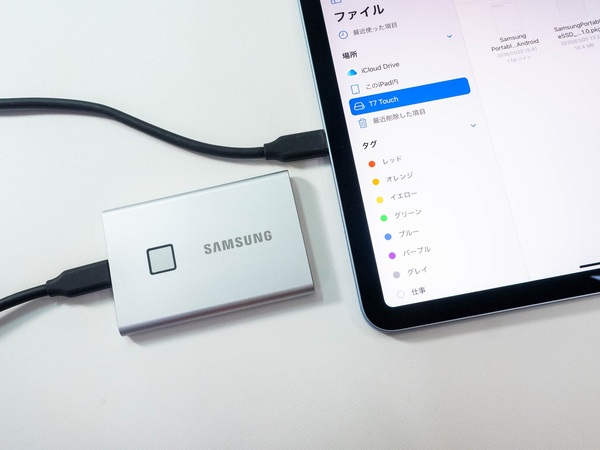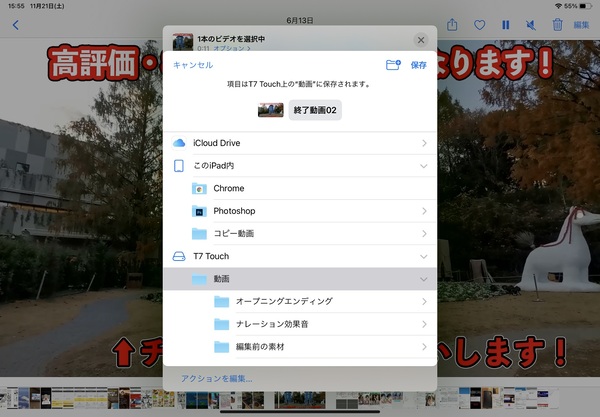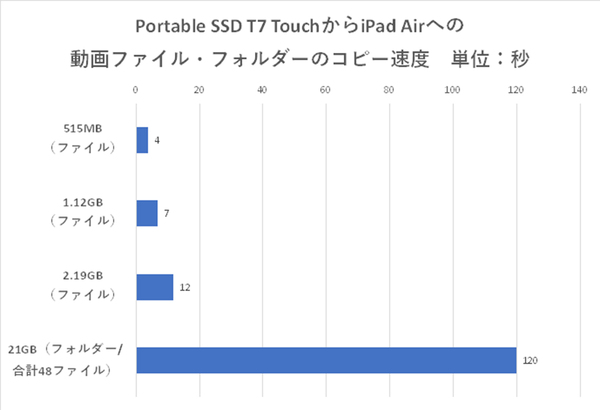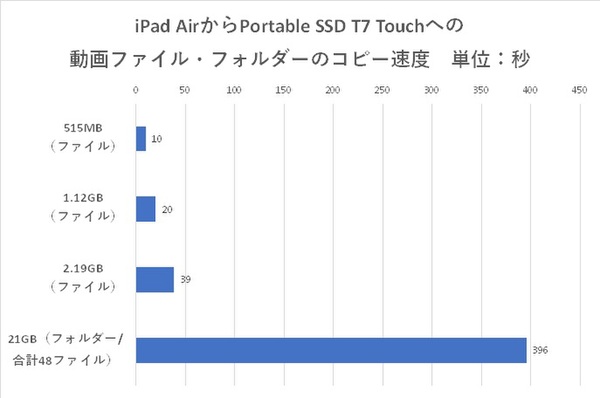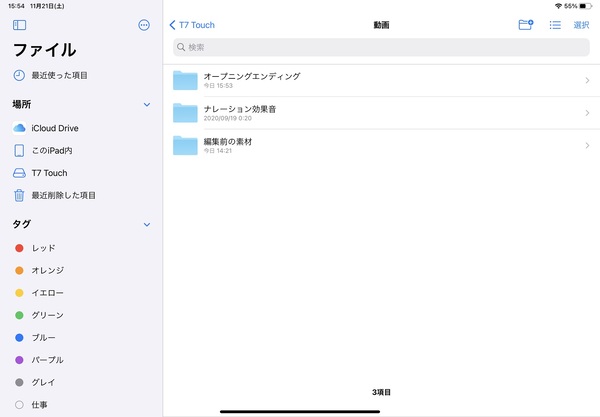Portable SSD T7 Touchなら指紋認証でセキュリティーも◎
第4世代iPad Airの動画編集作業におけるストレージ不足を外付けSSDで解決!
ファイルサイズが大きくても高速でコピー
付属のケーブルでPortable SSD T7 TouchとiPad Airを接続し、指紋認証センサーに登録した指をタッチすると認識完了。iPad Air上の「ファイル」アプリを開いてみると、「T7 Touch」という場所が認識されており、アクセスできるようになっていた。
ここからiPad Airに保存してある動画データをPortable SSD T7 Touchにコピーしたい場合は、「写真」アプリでその動画を選択し、共有ボタンから「“ファイル”に保存」を選択。そして、「T7 Touch」をコピー先に選んで「保存」をタップするだけ。
自分は各種クラウドサービスも利用しているが、やはりサイズの大きなファイルのコピーはUSBケーブルでの有線接続のほうが速い。ちなみに、iPad AirのスペックにはUSBの詳細な規格は記載されていないが、プレスリリースでは転送速度が「最大5Gbps」と記載されているので、「USB 3.2 Gen 1」だと思われる。
テストでは512MB、1.12GB、2.19GBの動画ファイルと、48個の動画ファイル(合計約21GB)を入れたフォルダーをPortable SSD T7 TouchからiPad Airへコピーする時間を測った。また、その逆にiPad AirからPortable SSD T7 Touchへコピーする時間も計測した。Portable SSD T7 TouchからiPad Airへコピーする時間のほうが速く、1.12GBで約7秒だった。一方で、iPad AirからPortable SSD T7 Touchへのコピーは、2.5~3.3倍ほど時間がかかる結果となった。しかしながら、総じて実用的と言っていいレベルだろう。
外出先でもサイズの大きなデータを気軽に使える
実際このスピードは重宝する。というのもiPad Airで動画を編集する場合、自宅ではなく外出先や移動中が多いからだ。さらに、動画編集はオープニングやエンディング、そしてBGMなど同じ素材を使い回すことが多い。なのでよく使う素材はPortable SSD T7 Touchに保存しておいて、使いたい時にサッと読み込ませたい。
もちろん、クラウドを使ってもいいのだが、ダウンロード速度は通信回線の質にも大きく影響されるし、やはりGBクラスの大きめのデータだと時間がかかってしまう。飛行機の中などデータ通信が厳しい状況ならなおさらだ。そんな状況を考慮すると、有線でいつでもデータが取り出せるPortable SSD T7 Touchの存在はかなりありがたく感じた。
また、編集が終わった動画は元データや書き出したデータなどもまとめてPortable SSD T7 Touchにコピーしてしまえば、iPad Airに保存しているぶんは削除できるので、ストレージ容量を空けられる。Portable SSD T7 Touchに保存したデータは帰宅後にPCにつなげて、バックアップしておけばOKだ。
まとめ:iPad Airを使っていろんな場所でクリエイティブな作業をするならPortable SSD T7 Touchはオススメ!
パワフルなプロセッサーを搭載した新しいiPad Air(第4世代)だが、ストレージ容量は最大256GBしかないのが玉に瑕だ。しかし、Portable SSD T7 Touchと組み合わせることで、データサイズの大きな動画編集などにも問題なく使えることがわかった。しかも、コンパクトで持ち運びも苦ではなく、指紋認証センサーでセキュリティーもバッチリだ。iPad Air(第4世代)でクリエイティブな作業をするユーザーには、必携のアイテムと言えそうだ。
■Amazon.co.jpで購入
週刊アスキーの最新情報を購読しよう